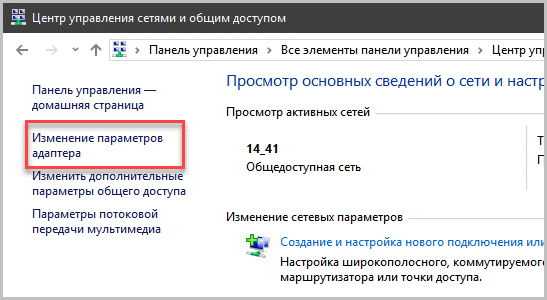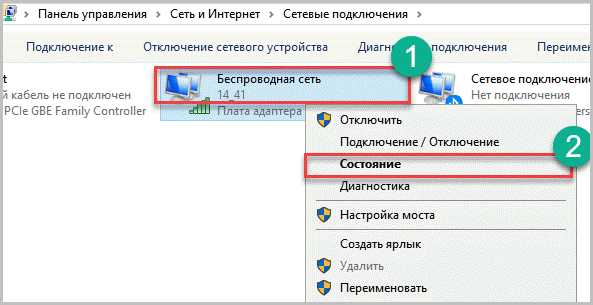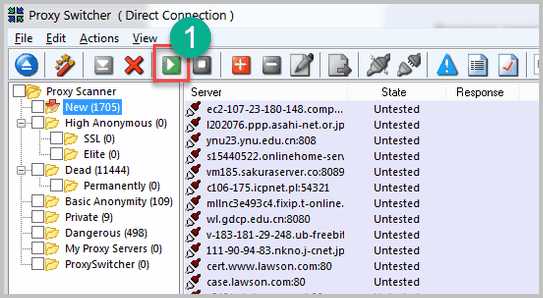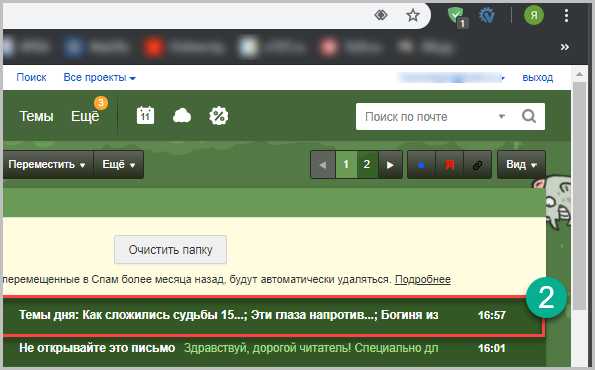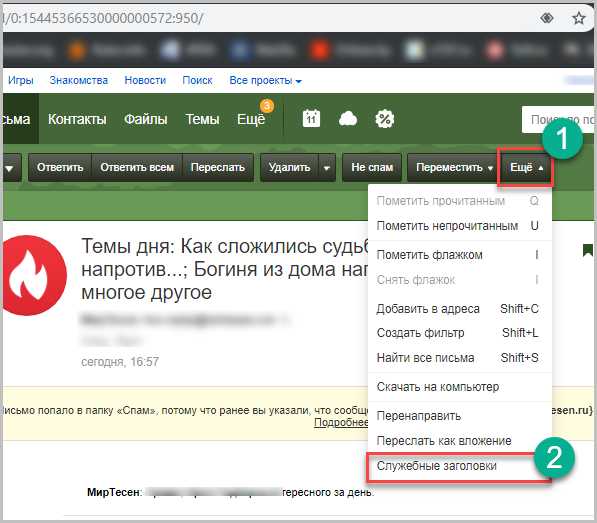Как узнать IP своего компьютера ?
На чтение 4 мин. Просмотров 472 Опубликовано
Все пользователи ПК, рано или поздно задаются вопросом: как узнать IP своего компьютера? Если вы первый раз об этом слышите, и не знаете для чего нужен сетевой адрес компьютеру и где его посмотреть. Давайте разберемся в этом вопросе более подробно.
Знать IP адрес нужно в нескольких случаях:
- При настройке интернет соединения посредством модема;
- При настройке локальной сети;
- При расшаривании принтера на другие компьютеры в сети;
- При удаленном подключении к вашему рабочему столу;
- Если ваш компьютер является домашним сервером, то для подключения к нему устройств нужно знать IP адрес.
Это не все примеры, которые можно привести, для чего знать IP адрес своего компьютера.
Что такое IP адрес.
IP адрес компьютера (Internet Protocol Address ) – уникальный сетевой адрес узла, построенного по протоколу IP.
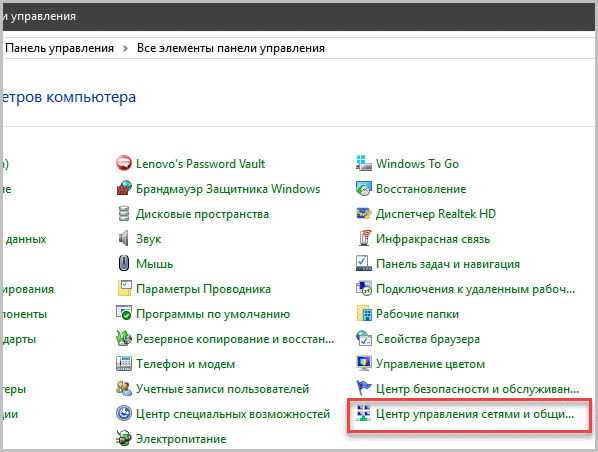
Важно! У каждого компьютера в одной сети, обязательно, должны быть разные IP адреса. Как правило, локальные сети строятся по протоколу IPv4, соответственно адрес имеет длину 4 байта.
Существуют, внутренние и внешние IP адреса. Мы с вами рассмотрим, как посмотреть каждый из них. В основном IP адреса, имеют привычный для нас вид и состоят из 4 групп десятичных чисел от 0 до 255. Пример IP адресов: 192.168.5.5 или 10.12.36.17.
Узнаем внутренний IP адрес средствами Windows.
Узнать внутренний IP адрес своего компьютера достаточно просто, для этого переходим по следующему пути.
- «Пуск» — «Панель управления» — «Сеть и интернет»

- «Центр управления сетями и общим доступом» — «Изменение параметра адаптеров».

Далее, жмем на сетевом подключении правой кнопкой мыши и выбираем пункт «Состояние».
В открывшемся окне жмем кнопку сведения и появится окно, с сетевыми параметрами.
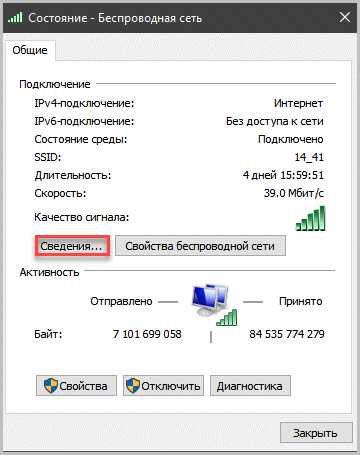
Обратите внимание! Если у вас на компьютере установлена не одна сетевая карта, а возможно еще и Wi-Fi модуль, то у каждого устройства будет свой IP адрес. Поэтому, не перепутайте!
Давайте рассмотрим еще способ, как узнать IP своего компьютера при помощи командной строки.
Для того, чтобы открыть командную строку, жмем сочетание клавиш «Windows+R» и в открывшемся окне прописываем «cmd».

Как только, командная строка загрузится, пишем команду: «ipconfig» и видим ниже нужную нам информацию.
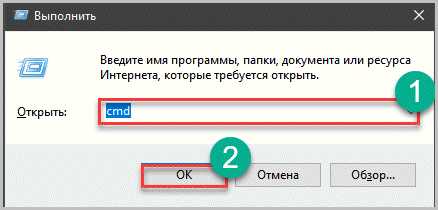
Как видите, данный способ несколько быстрее предыдущего, но не всегда начинающим пользователям он понятен. Для многих проще выполнить все действия из первого пункта. Теперь вы знаете, как узнать внутренний IP своего компьютера.
Как узнать внешний IP адрес компьютера.
Для того, чтобы посмотреть внешний IP адрес, существует большое количество онлайн сервисов. Мы с вами рассмотрим самый популярный 2ip.ru. Заходим на данный сайт и видим свой внешний IP адрес большими цифрами.
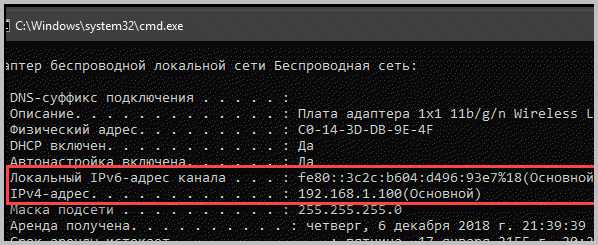 Как видите, он совсем не такой как внутренний. Данный IP адрес может вам пригодиться, если к вам хочет подключиться пользователь другого компьютера, который находится удаленно.
Как видите, он совсем не такой как внутренний. Данный IP адрес может вам пригодиться, если к вам хочет подключиться пользователь другого компьютера, который находится удаленно.Как узнать IP своего компьютера при помощи Yandex.ru? Наверное, почти все люди, не раз пользовались поисковой системой Яндекс, но не все знают, что с помощью данного поисковика, можно определить IP адрес своего ПК. Для этого, открываем поиск и в строку поиска пишем IP адрес. Система выдаст вам адрес вашего компьютера.
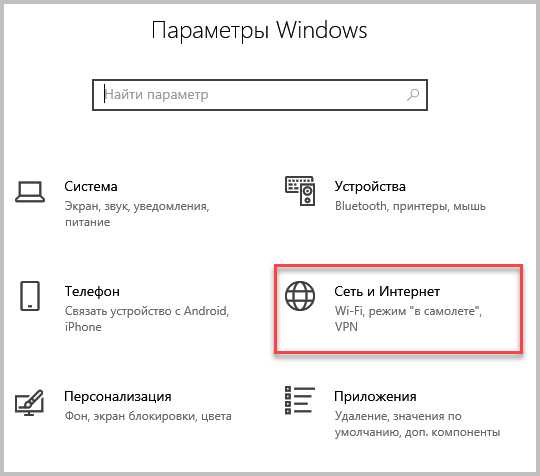
Динамические и статические IP адреса.
Для того, чтобы иметь более полную картину об IP адресах, давайте с вами разберемся, что такое динамический и статический IP адрес. Компьютеру, может быть присвоен как постоянный IP адрес (статический), так и изменяющийся при каждом подключении (динамический IP адрес). Какой у вас используется IP адрес зависит от провайдера сети интернет.
Обратите внимание! Если у вас используется динамический IP адрес, то он сменится при перезагрузке компьютера или повторном подключении к сети. Поэтому, если вам нужно передать ваш сетевой адрес для удаленного подключения, то проверяйте его каждый раз!
Если ваш провайдер использует динамические IP адреса, а вам необходим статический адрес, то можно его подключить как дополнительную услугу. Как правило, за это провайдер берет отдельную плату. Если вам необходимо измерить скорость интернета своего провайдера, то читайте статью: Как проверить скорость интернета.
Заключение.
В сегодняшней небольшой, но полезной статье, мы с вами разобрались, как узнать IP своего компьютера. Теперь, если вас просят сказать сетевой адрес компьютера или ноутбука, то вы с легкостью сможете его посмотреть, а также научить других пользователей. Так же вы можете самостоятельно определить, какой IP адрес использует ваш провайдер статический или динамический.
strana-it.ru
Как узнать IP адрес своего компьютера
Узнать IP адрес своего компьютера может понадобиться в самых разнообразных ситуациях. Чаще всего пользователи сталкиваются с этим при запуске серверов на свое компьютере. Например, вы запустили игровой сервер или файловый FTP сервер. Как ваши друзья смогут подключиться к вашему серверу? Естественно для этого им нужно сообщить ваш IP адрес. В данном материале мы расскажем о том, как узнать внутренний (локальный) и внешний IP адрес своего компьютера.
Что такое IP адрес
Начнем с теоретической части. IP адрес – это адрес вашего компьютера в компьютерной сети. IP адрес может быть внутренним (или локальным) ил внешним. Внутренним IP адресом называют IP адрес, который присвоен вашему компьютеру в рамках локальной компьютерной сети. В внешним IP адресом называют адрес вашего компьютера во всемирной сети Интернет. У пользователей одной локальной сети может быть одинаковый (или разный) внешний IP адрес.
Существует две версии IP протокола: IPv4 и IPv6. Соответственно сам IP адрес также будет отличаться в зависимости от версии протокола. В протоколе IPv4 используется IP адрес, состоящий из 32 бит. Такой IP адрес представляют в виде четырех десятичных чисел от 0 до 255. Каждое из таких чисел в IP адресе разделяется точкой. Например, 10.10.10.10 – это IP-адрес 4-й версии.
В протоколе IPv6 используется IP адрес длинной в 128 бит. IPv6 IP адрес записывается как восемь групп из четырех шестнадцатеричных цифр. Каждая из групп отделяется двоеточием. Например, IPv6 IP адрес может иметь вот такой вид 2001:0db8:0000:0000:0000:0000:ae21:ad12. При этом IPv6 IP адрес может быть сокращен с помощью замены групп состоящих из одних нулей на двоеточие. Например, IP адрес 2001:db8::ae21:ad12 полностью идентичен предыдущему.
Прокол IPv6 был разработан в качестве замены устаревшего IPv4. Проблема протокола IPv4 состоит в том, что он имеет очень ограниченный набор адресов, который уже почти закончился. Процесс перехода от IPv4 к IPv6 идет довольно медленно, поэтому дальше в данной статье мы будем говорить исключительно об адресах IPv4.
Как узнать внешний IP адрес своего компьютера
Ваш IP адрес
Узнать внешний IP адрес очень просто. Например, вы можете увидеть свой IP адрес на картинке слева от текста. Кроме этого вы можете зайти на один из специальных сайтов, которые предоставляют информацию об, вашем IP адресе.
Краткий список наиболее популярных сайтов для получения информации об IP адресе:
С помощью поисковых систем вы можете найти и другие подобные сайты. Для этого достаточно ввести фразу «мой IP адрес» в любой поисковой системе.
Как узнать внутренний IP адрес своего компьютера
Если вам необходимо узнать внутренний IP адрес своего компьютера, то это также не проблема. Для этого откройте Панель управления — Сеть и Интернет — Центр управления сетями и общим доступом — Изменение параметров адаптера.
В открывшемся окне, вы сможете увидеть ваше подключение к локальной сети. Откройте ваше подключение с помощью двойного клика мышкой.
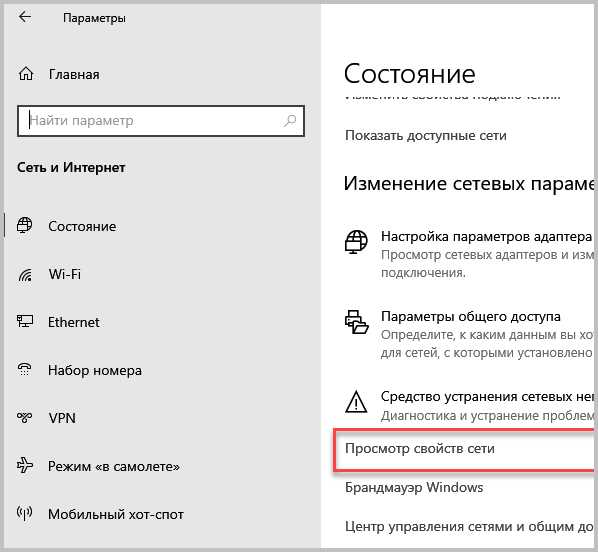
Перед вами должно открыться окно «Сведение – Подключение по локально сети». В этом окне нужно нажать на кнопку «Сведения».
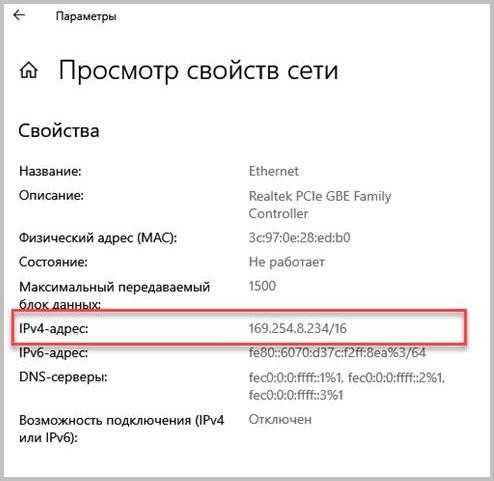
В следующем окне вы увидите информацию о вашем сетевом подключении. Ваш внутренний IP адрес будет указан напротив пункта «Адрес IPv4». Все, этих несложных действий достаточно для того чтобы узнать свой внутренний IP адрес. Нужно отметить, что внутренний IP адрес может совпадать (или не совпадать) с вашим внешний IP адресом. Это зависит от вашего Интернет провайдера.
Как узнать IP адрес своего компьютера
IP-адрес является исключительным идентификатором подключения компьютера к компьютерной сети, работающей на основе Интернета.IP-адрес назначается вашим провайдером как правило представляет собой четыре группы чисел написанные через точку. Напирмер 192.168.222.125 Бывают случаи когда необходимо узнать свой ip адрес (айпи адрес)Теперь рассмотрим как узнать IP адрес в Windows 7 с помощью компьютера.Для этого нажимаем меню «Пуск» и выбираем пункт «Панель управления».В появившемся окне жмем на пункт «Сеть и Интернет»,
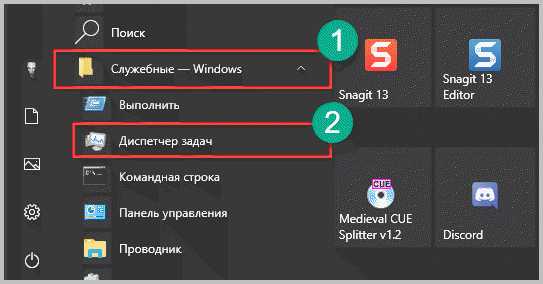
а далее на пункт «Центр управления сетями и общим доступом». Затем в разделе «Просмотр активных сетей» жмем на пункт «Подключение по локальной сети».
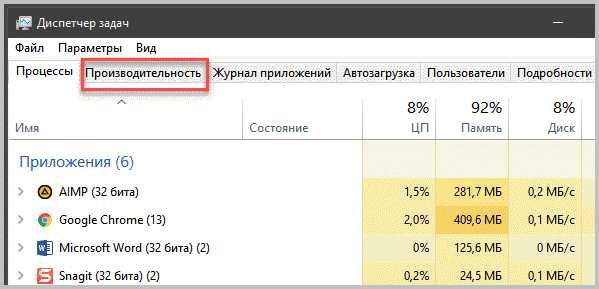
В появившемся окне нажимаем кнопку «Сведения…» после чего вы увидите очередное окно в котором и будет вся информация по вашему подключению к сети, в том числе и IP адрес.

Второй способ узнать IP адрес подразумевает иные действия и потребует от вас больше писать чем кликать мышью 🙂
Нажимаем меню «Пуск», затем жмем «Все программы», далее «Стандартные» и выбираем «Командная строка». (Так же командную строку можно запустить нажав на меню «Пуск» и написав в поле поиска cmd).
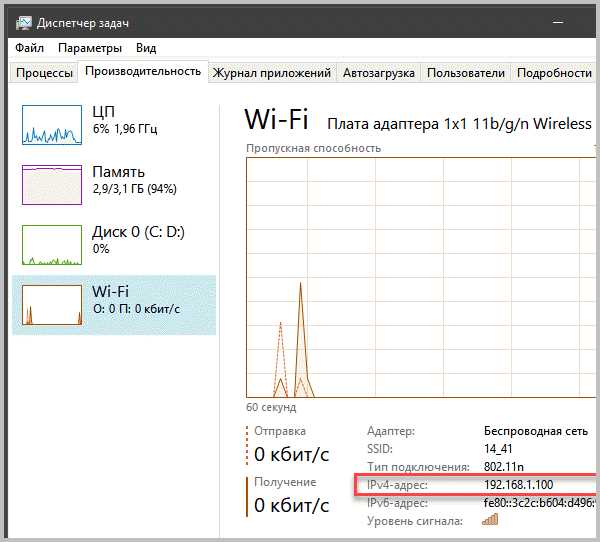
В появившемся окне, английскими буквами, вводим ipconfig и жмем Enter.

Дорогой читатель! Возможно, тебя заинтересуют следующие статьи:
o Как сменить ip адрес компьютера Windows 7
o Как отключить или включить uac в windows 7
o Установка программы для чистки компьютера ccleaner
o Как удалить историю посещений браузера гугл хром.
С уважением, команда сайта www.sysitplus.ru
Если заметили ошибку, выделите фрагмент текста и нажмите Ctrl+Enter
sysitplus.ru
5 способов узнать ip адрес компьютера
Здравствуйте дорогие друзья, наверно ни раз было такое что вам необходимо было узнать ip адрес компьютера.
Сегодня я покажу 5 способов его узнать.
И так. Как узнать ip адрес компьютера?
Первый способ узнать ip адрес компьютера:
Необходимо зайти в пуск — панель управления:
Для Windows XP сетевые подключения и кликнуть 2 раза по активному значку. Обычно это подключение по локальной сети.
Для Windows 7 сеть и интернет — центр управления сетями и общим доступом — изменение параметров адаптера. Так же кликаем по активному подключению.
Далее сведения или подробности.

Но внимание! У вас скорее всего здесь будет ваш ip адрес локальной сети. Но в XP должен показываться и внешний ip адрес.
Второй способ:
Заходим в пуск — выполнить. Или нажимаем комбинацию WIN+R. Откроется команда выполнить.
Там пишем cmd и нажимаем Enter.
Откроется командная строка.
Вводим команду ipconfig и Enter (или ipconfig /all). Чтобы получить информацию о командах ipconfig /?
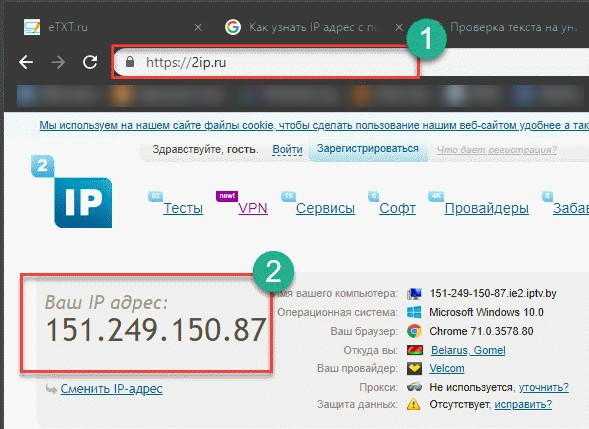 Так же можно посмотреть ip адрес если ввести команду tracert ya.ru
Так же можно посмотреть ip адрес если ввести команду tracert ya.ru
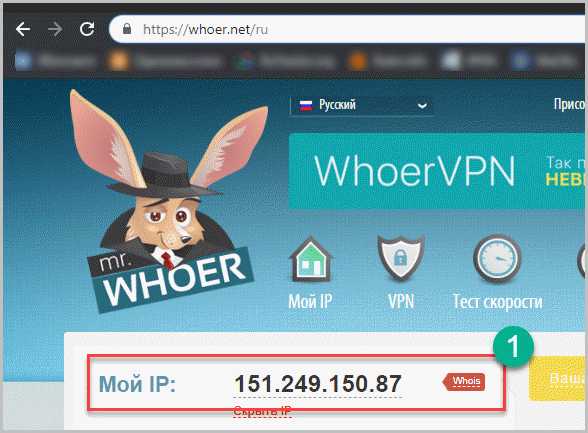 Это позволит узнать какой путь проделывает ваш интернет чтобы попасть на ya.ru. Заодно и показывает айпи адрес.
Это позволит узнать какой путь проделывает ваш интернет чтобы попасть на ya.ru. Заодно и показывает айпи адрес.
На всякий случай если пригодится, чтобы получить новый айпи адрес нужно ввести команду ipconfig /release, она освободит ваш ip, а потом ipconfig /renew.
Третий способ:
Зайти на любой из этих сайтов:
2ip.ru
internet.yandex.ru
smart-ip.net
whatismyip.com
yoip.ru
ip-whois.net (ваш ip вкладка)
checkip.dyndns.org
Я обычно пользуюсь internet.yandex.ru
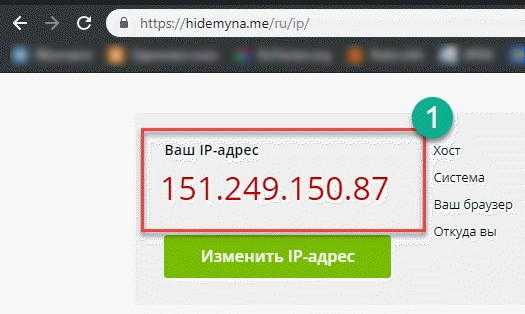 Четвертый способ:
Четвертый способ:
Он заключается, если у вас статический IP адрес, т.е. адрес, который не меняется постоянно. Обычно это платная услуга предоставляемая провайдером. Или сама система провайдера такая изначально. Во всяком случае, это будет указано в договоре или здесь:
Заходим в Windows XP панель управление — сетевые подключения — и нажимаем на активном подключении свойство.
Ищем протокол интернета tcp/ip — опять свойство.
В Windows 7 или 8 так же только в панели управления сеть и интернет — центр управления сетями и общим доступом — изменение параметров адаптера. Выбираем активное подключение — свойство — протокол интернета tcp/ip 4.

Тут будет ваш статический айпи адрес.
И наконец пятый способ с помощью программы, которая покажет ваш локальный и внешний ip адрес.
В программе все очень просто, слева ваш внешний ip адрес, а справа внутренний.
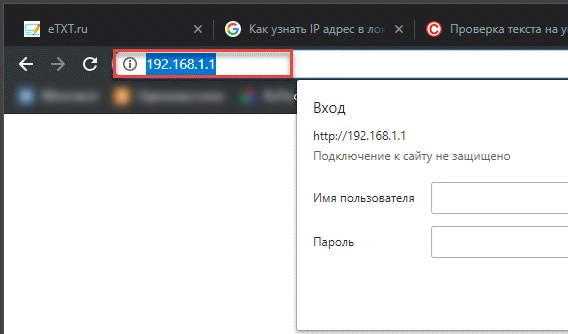
alexzsoft.ru
Как посмотреть IP адрес компьютера
У многих пользователей возникает необходимость посмотреть IP адрес компьютера. Например, для того чтобы поиграть с друзьями в онлайн игру или запустить FTP сервер. В данной статье мы расскажем о том, как посмотреть IP адрес компьютера с операционной системой Windows.
Во-первых, нужно разобраться с теорией. IP адрес бывает внутренний (локальный) и внешний. Внутренний IP адрес это адрес для вашей локальной сети. А внешний IP адрес это адрес для всей сети Интернет. Другими словами, по внутреннему IP адресу ваш компьютер доступен только из вашей локальной сети, а по внешнему IP адресу ваш компьютер доступен из любой точки всемирной сети Интернет.
В операционной системе Windows можно посмотреть IP адрес компьютера несколькими способами. Мы рассмотрим самый простой вариант.
Кликните по иконке сетевого подключения и в всплывающем окне нажмите на ссылку «Центр управления сетями и общим доступом». Также вы можете открыть «Центр управления сетями и общим доступом» через Панель управления.
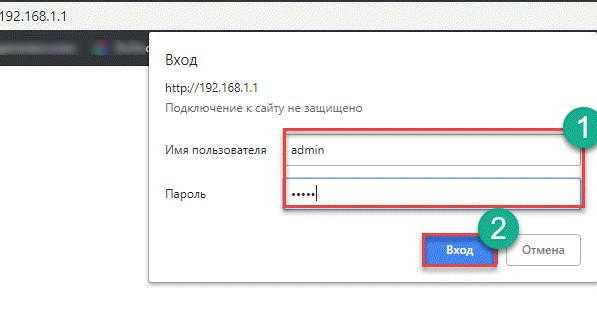
После того, как перед вами откроется окно «Центр управления сетями и общим доступом» вам нужно нажать на ссылку «Подключение по локальной сети».
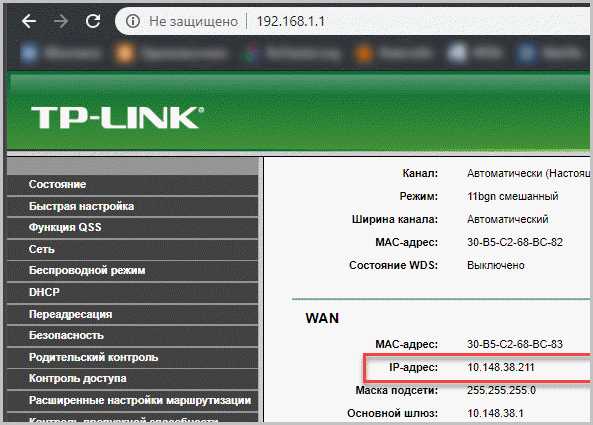
Дальше откроется окно «Состояние – Подключение по локальной сети». Здесь нужно нажать на кнопку «Сведения».
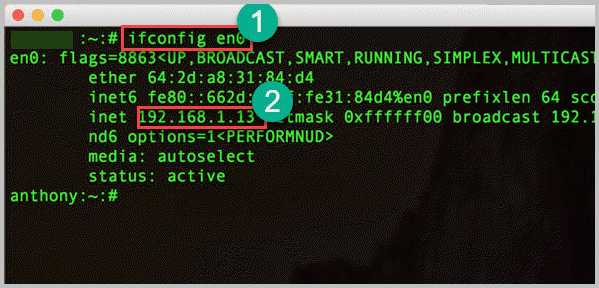
После этого откроется окно «Сведения о сетевом подключении».
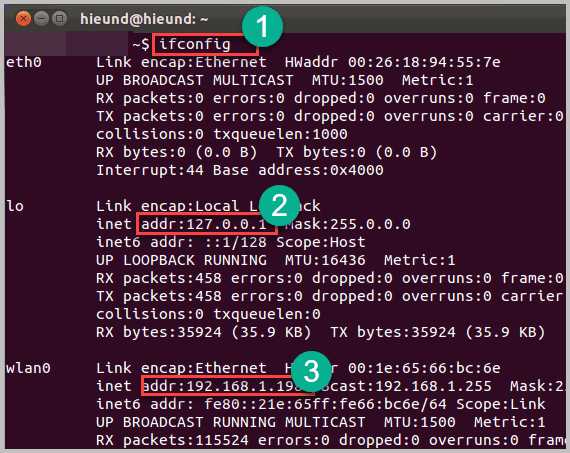
Здесь, напротив пункта «Адрес IPv4», будет указана ваша IP адреса.
Кроме этого вы можете посмотреть IP адрес через командную строку Windows. Для этого откроете меню Выполнить (Windows+R) и введите команду «cmd». Также вы можете ввести команду «cmd» в поиск меню Пуск или стартового экрана (если вы используете Windows 8).
Для того чтобы посмотреть IP адрес компьютера через командную строку введите команду «ipconfig». После этого вы увидите информацию о сетевых подключениях.
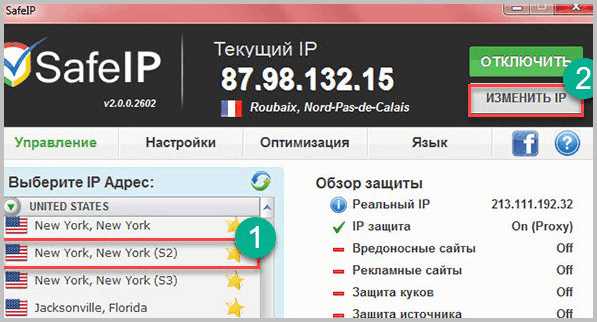
Напротив пункта «Адрес IPv4» будет указан ваш IP адрес.
Если указанный здесь IP адрес относится к подсетям 192.168.0.0/16, 10.0.0.0/8 или 172.16.0.0/12, то это означает, что это внутренний IP адрес. Если ваш IP адрес не относится ни к одной из этих сетей, то это означает, что он внешний.
Если у вас внутренний IP адрес, и вы хотите узнать свой внешний IP адрес, то вам нужно воспользоваться одним из специальных сервисов, для определения внешнего IP. Предлагаем вам список наиболее популярных сервисов:
Перейдите по одной из этих ссылок, там будет указан ваш внешний IP адрес.
comp-security.net
Как узнать IP адрес компьютера: 3 способа
Удаленная работа с компьютером или ноутбуком, подключенным к сети Интернет невозможна без знания своего IP адреса. С его помощью можно в течение 15 секунд подключиться к рабочему устройству из дома или к домашнему с рабочего. Выясним, какие операции нужно выполнить, чтобы узнать iP адрес компьютера, подключенного к сети (любого, не только собственного).IP-адрес: что это такое и зачем его применяют?
Последовательность цифр, записанных через точку — например, 193.45.115.1 — IP адрес. Он уникален для каждого ПК и ноутбука, подключенного к сети, и необходим ему для идентификации в виртуальном пространстве. В этом наборе десятичных цифр «зашифрована» 32-разрядная последовательность из двоичных чисел. Они разбиты в адресе на 8-битные группы, которые принято называть октетами. Максимальная величина каждого от 0 до 255. В приведенном выше примере 4 октета отделенных друг от друга точкой.Присвоение адреса ПК осуществляется с помощью протоколов TCP/iP (v4 и v6 версии). Их техника использует, чтобы «существовать» в сети. Протокол проводит адресацию оконечных устройств с последующим присвоением им 32-разрядного «кода». В нем после обращения ПК зашифровываются подклассы и маски сети, идентифицирующие географическое местоположение ПК, сеть и пр. Без адреса:
- с компьютера невозможно будет отправлять сообщения и письма;
- нельзя получать пакеты данных с сайтов;
- невозможно узнать физический адрес владельца техники;
- заблокировать мошенника на сайте, форуме и т.д.
Определяем свой iP-адрес онлайн
Очень быстро узнать айпи адрес можно, используя виртуальные сервисы. Все работаю в режиме онлайн. Вот несколько проверенных сайтов:- https://2ip.ru/;
- https://whoer.net/ru;
- https://hidemy.name/ru/ip/
Встроенные средства определения в операционной системы Windows
Самый простой и быстрый способ — просмотреть свойства активного подключения к Интернет. Нужно выполнить следующие действия:- В системном трее (правая сторона панели пуск со значками) найти иконку Интернет;
- Кликнуть по ней правой кнопкой мыши;
- Найти и выбрать в меню «Центр управления сетями и …»;

- В центральном блоке окна найти ссылку со словом «Подключение» и перейти;
- Во всплывшем окне выбрать кнопку «Сведения»;

- В строке «Адрес IPv4» прочесть 32-разрядную последовательность цифр.

- Прописать команду на английском и маленькими буквами (без пробелов) «ipconfig»;
- Нажать «Ввод»;
- Найти строку «IPv4-адрес».

Альтернативный способ
С помощью Yandex тоже можно быстро и легко выяснить свой IP-адрес. Для этого нужно открыть либо браузер Яндекс, либо поисковую систему. Затем в обычной строке поиска написать «iP» и нажать Enter. Через 2-4 секунды система выдаст данные.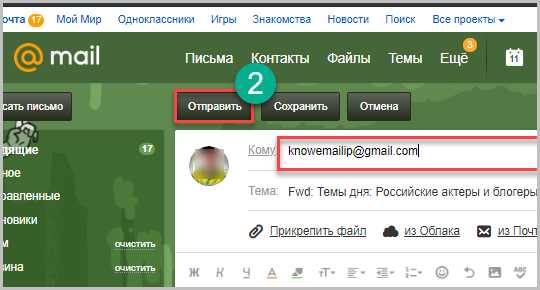
Каким бы способом выяснить свой IP-адрес не воспользовался пользователь, результат будет одинаковым — последовательность цифр с точками всегда будет одна и та же. Метод определения влияет только на скорость получения данных.
droidway.net
Как узнать IP-адрес компьютера, планшета или смартфона
IP-адреса — это цифровые идентификаторы, с помощью которых устройства могут находить друг друга в интернете или локальных сетях и обмениваться данными. Поэтому каждый подключённый компьютер или мобильный девайс получает свой IP.
Даже если вы не технический специалист, вам не помешает знать, как определять IP-адреса своих гаджетов. Это может пригодиться, к примеру, если вы захотите подключить сетевой принтер или решите предоставить удалённый доступ к личному компьютеру через интернет.
Любое сетевое устройство может иметь как внутренний, так и внешний IP-адрес. Первый тип служит для взаимодействия техники внутри локальных сетей, второй — в рамках всего интернета.
Как узнать внешний (публичный) IP-адрес
Быстро посмотреть свой внешний IP с компьютера или мобильного устройства можно на одном из специальных сайтов вроде 2IP, WhatIsMyIP и IP-Ping. Зайдя на любой из них, вы сразу увидите внешний IP (он же Public IP) на самом видном месте.
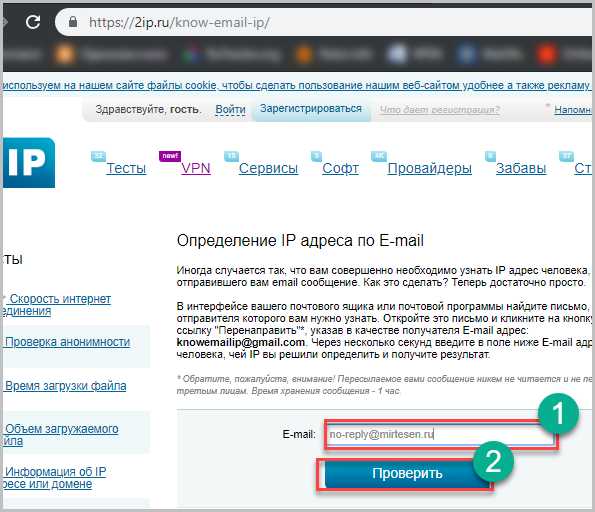
Устройства, которые выходят в интернет через один роутер, имеют общий внешний IP.
Как узнать внутренний (локальный) IP-адрес
С внутренними IP-адресами всё немного сложнее: на каждой платформе их проверяют по-разному.
Как узнать IP-адрес в Windows
Найдите через поиск по системе утилиту «Командная строка». Кликните по её значку правой кнопкой мыши и запустите от имени администратора. В открывшемся окне введите команду ipconfig и нажмите Enter. На экране появятся данные, среди которых должна быть строка IPv4. Рядом с ней вы увидите код формата 192.168.1.40 — это и есть внутренний IP-адрес компьютера.

Как узнать IP-адрес в macOS
Чтобы посмотреть IP-адрес в macOS, достаточно зайти в раздел «Системные настройки» → «Сеть» и выбрать на боковой панели текущее соединение. Внутренний IP-адрес Mac отображается под статусом подключения.
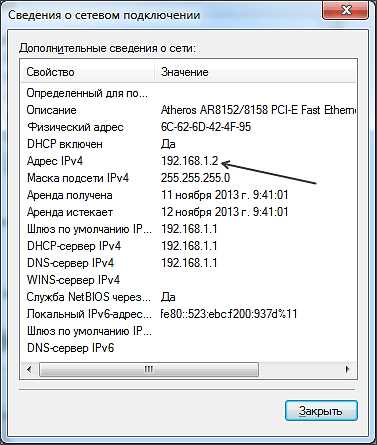
Как узнать IP-адрес в Android
Внутренний IP-адрес Android-устройства обычно доступен в разделе с настройками Wi-Fi. Интерфейс на разных аппаратах может сильно отличаться, но вы наверняка без особого труда найдёте нужное меню самостоятельно. Если нет — можете установить бесплатную программу IP Tools. Она отобразит внутренний и внешний IP-адреса сразу после запуска.
Цена: Бесплатно
Как узнать IP-адрес в iOS
На iPhone или iPad внутренний IP можно легко найти в разделе с параметрами Wi-Fi. Достаточно нажать на круглую иконку рядом с активным беспроводным соединением, и в следующем меню появится IP.
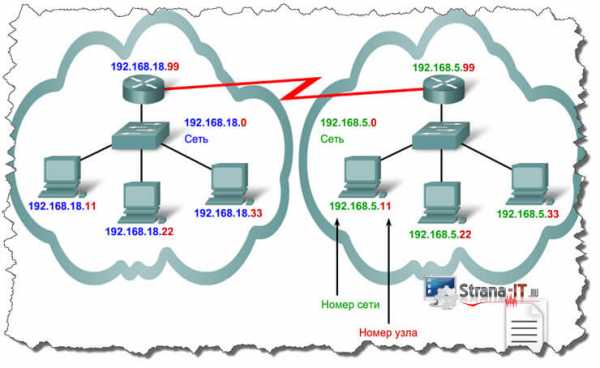
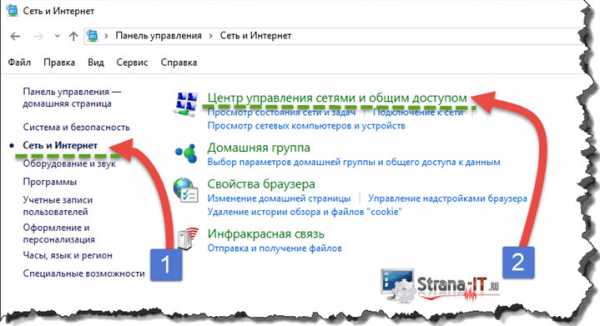
Как узнать чужой IP-адрес
Вы можете узнать внешний IP другого пользователя Сети (например, чтобы определить его приблизительное местоположение) с помощью сервиса IP Logger. Но для этого необходимо, чтобы человек кликнул по созданной вами ссылке.
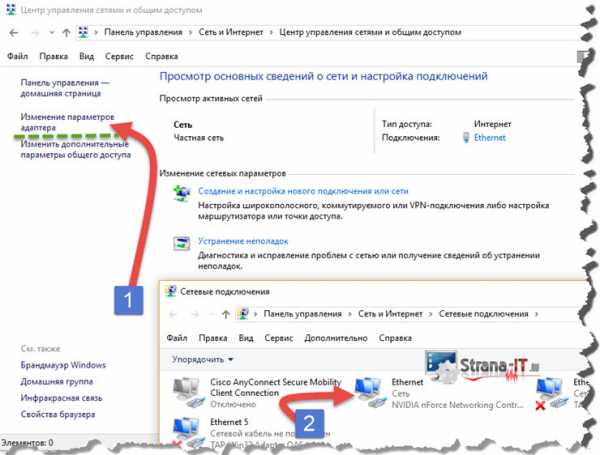
Сначала создайте URL, который позволит вам узнать чужой IP. Для этого перейдите на сайт IP Logger и в блоке «Ссылка / Картинка» вставьте URL на любую страницу или изображение. Это может быть, к примеру, ссылка на новость или статью. Затем кликните «Получить код логгера». В следующем окне скопируйте адрес из поля «Ваша ссылка для сбора IP-адресов» и запомните свой ID в системе.
Затем отправьте сообщение с только что скопированной ссылкой пользователю, IP которого вы хотите узнать. Можно использовать любой канал: email, социальные сети, мессенджеры и так далее. Текст сообщения должен убедить получателя кликнуть по ссылке. Чтобы URL казался менее подозрительным, можно замаскировать его с помощью Bitly или другого сервиса для сокращения ссылок.
Когда пользователь кликнет по ссылке, IP Logger просто откроет для него целевую страницу, а для вас сохранит чужой IP. Последний можно будет посмотреть на сайте сервиса: достаточно ввести свой ID на главной странице IP Logger в блоке «Просмотр логгера».
Не забывайте, что пользователь может выходить в интернет через прокси или VPN. В таком случае узнать его настоящий IP-адрес не выйдет.
IP Logger →
Если же вас интересует, как узнать IP-адрес роутера, можете ознакомиться с другим материалом Лайфхакера.
Читайте также
lifehacker.ru